然后按快捷键【Ctrl+J】拷贝一层,并将其命名为:【小圆】。此图层用作透视用,可透过下方图层,直达背景层。
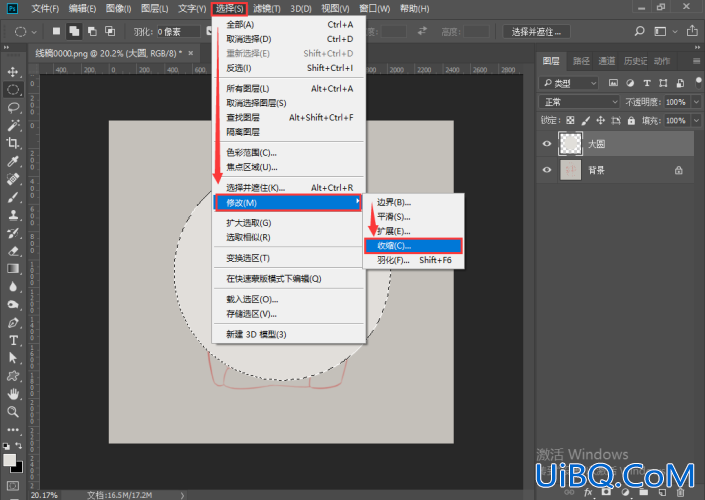
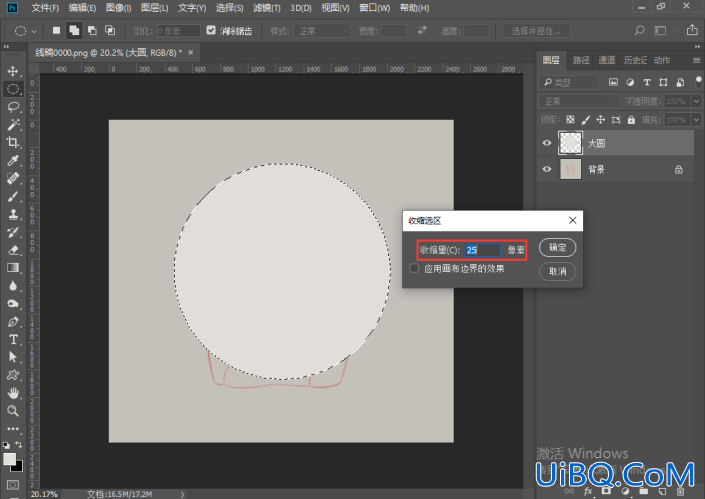
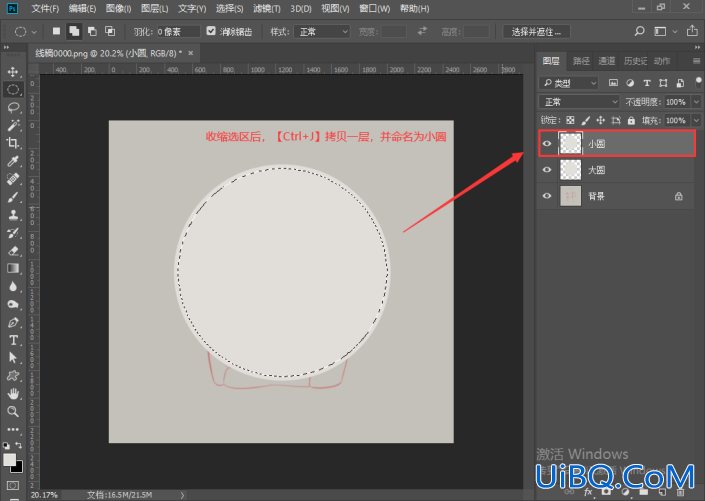
3、鼠标左键双击【小圆】图层,给【小圆】图层设置图层样式,让其拥有“ 透视 ”的功能。
在图层样式中 > 选择混合选项 > 高级混合 > 填充不透明度为0%,挖空为:浅,设置好后,点击确认。
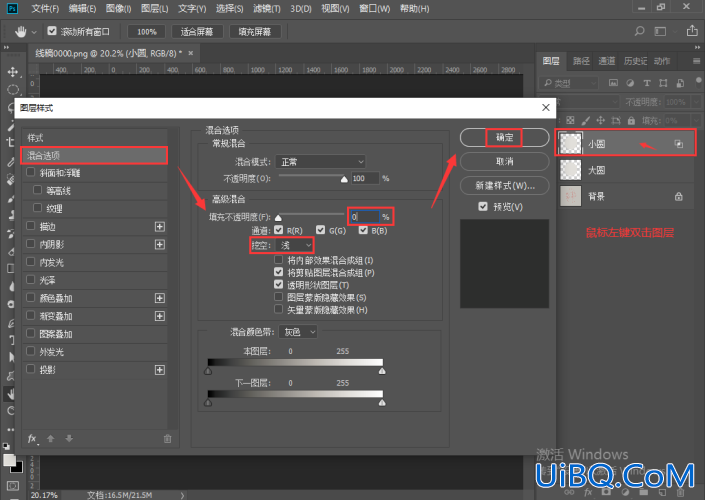

4、选择【大圆】图层,按【Ctrl+优艾设计网_PhotoshopJ】拷贝一层并移动最上方,并将其命名为:大圆轮廓样式。此图层用来衬托和装饰轮廓用的。
鼠标左键双击【大圆轮廓样式】图层,给【大圆轮廓样式】图层设置一个外发光的图层样式。
在图层样式中 > 选择外发光 > 混合模式为:正常 > 不透明度为50%,颜色为:深色(
RGB=35) > 图素(扩展:1,大小:30),点击确认。








 加载中,请稍侯......
加载中,请稍侯......
精彩评论